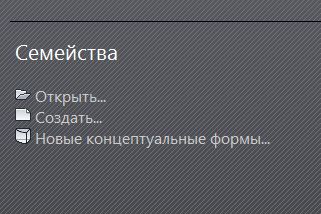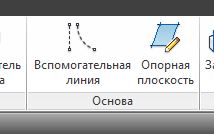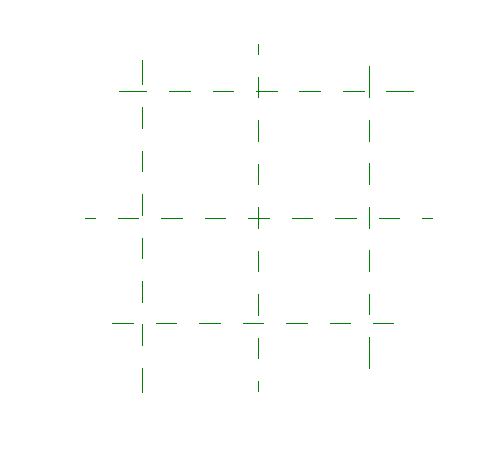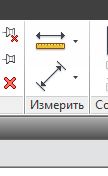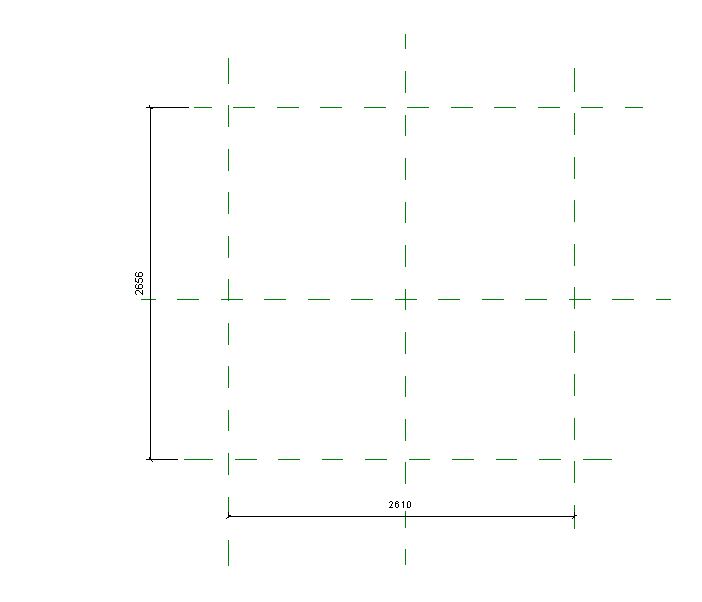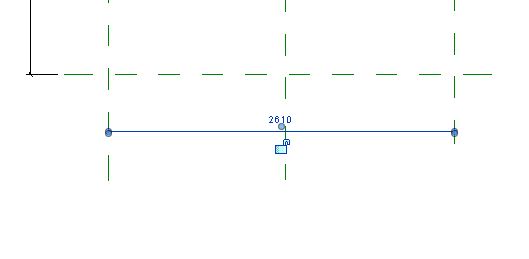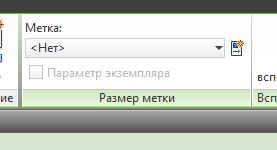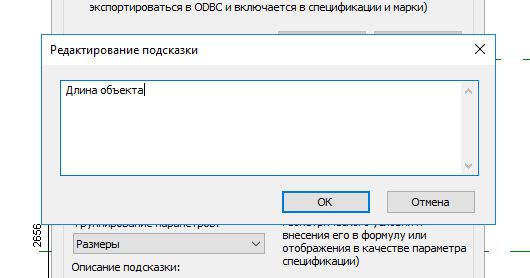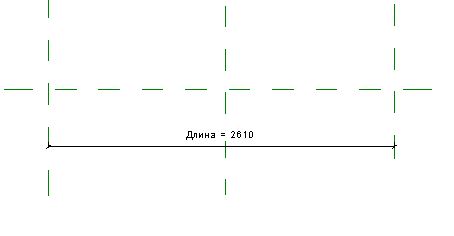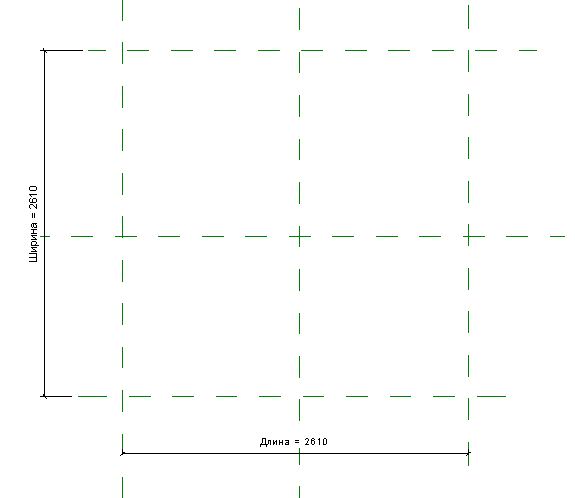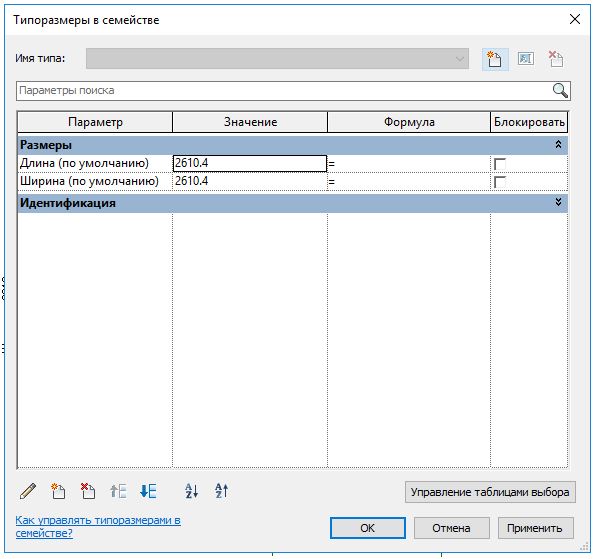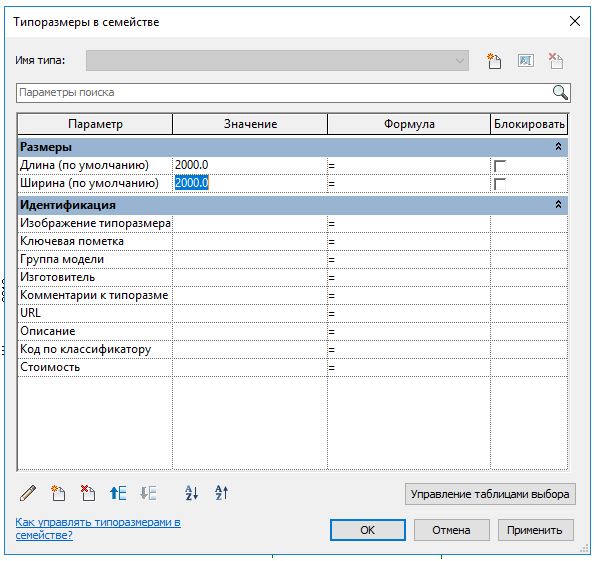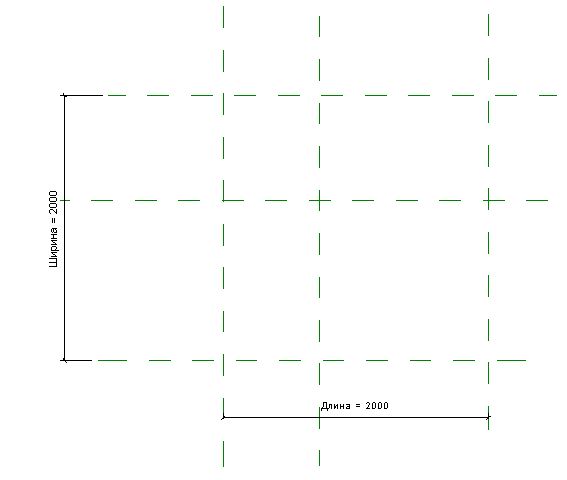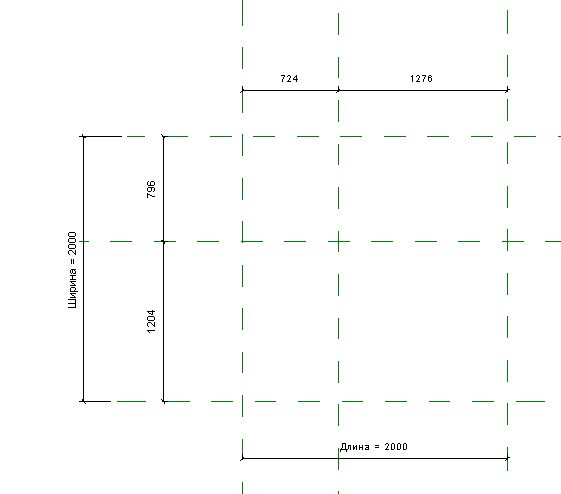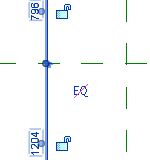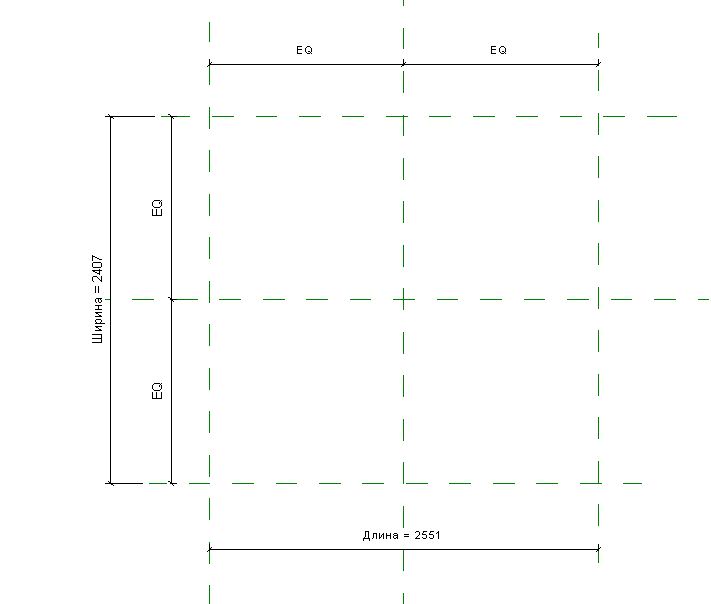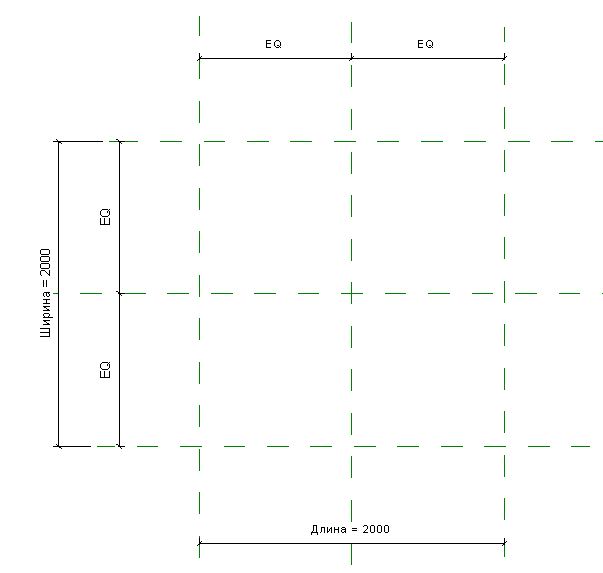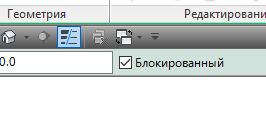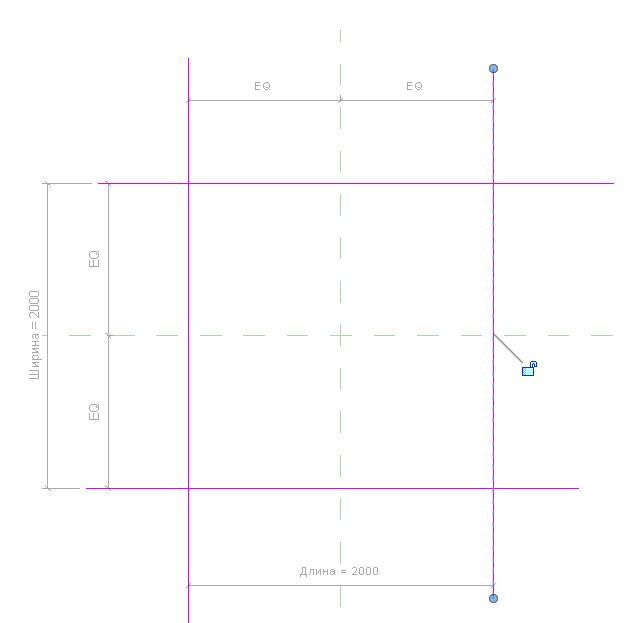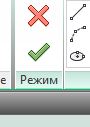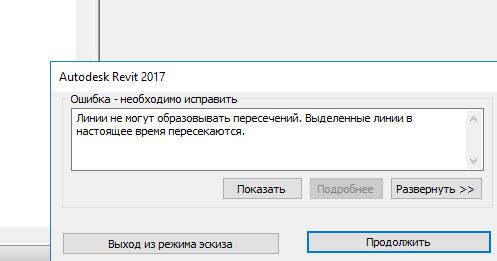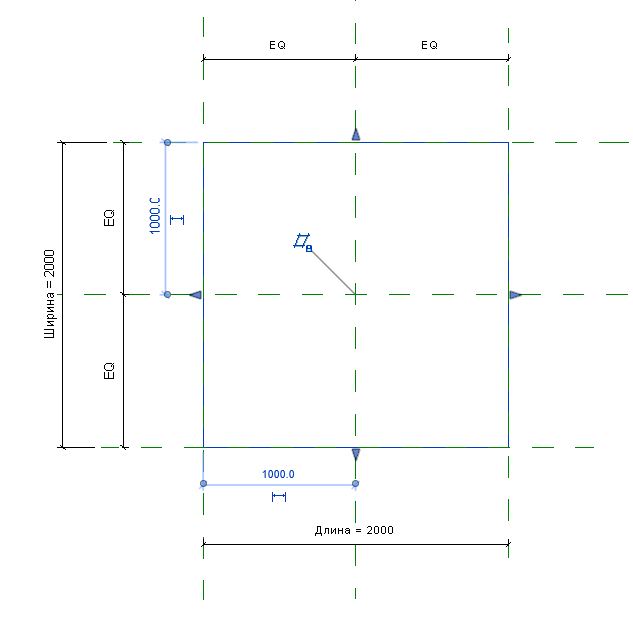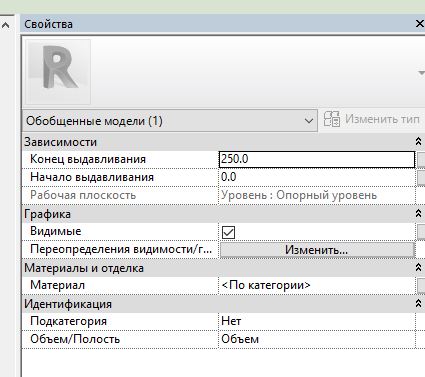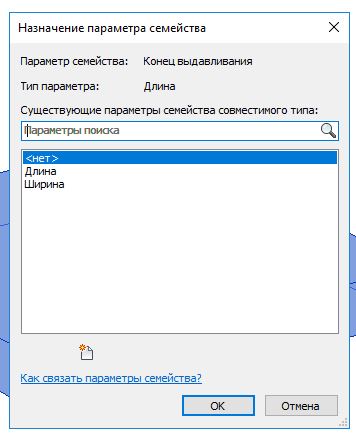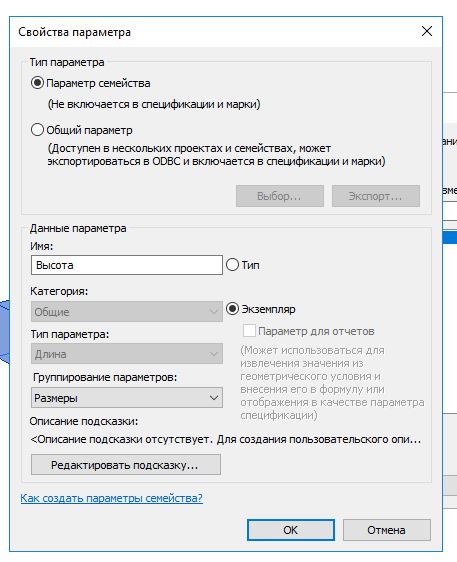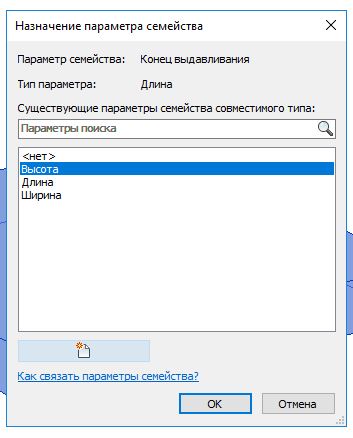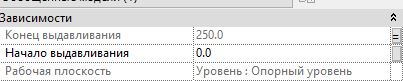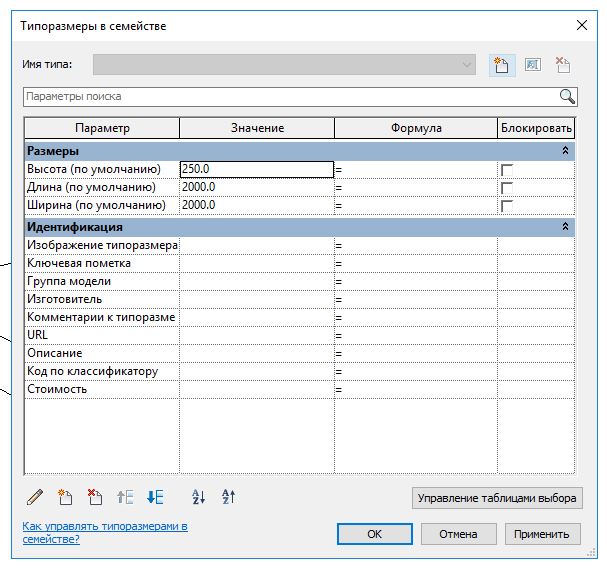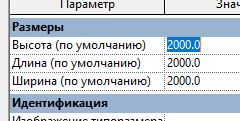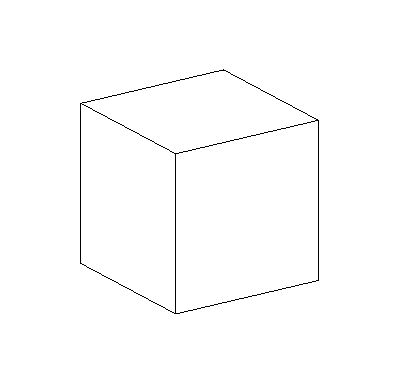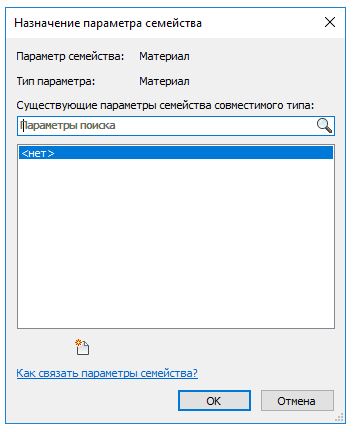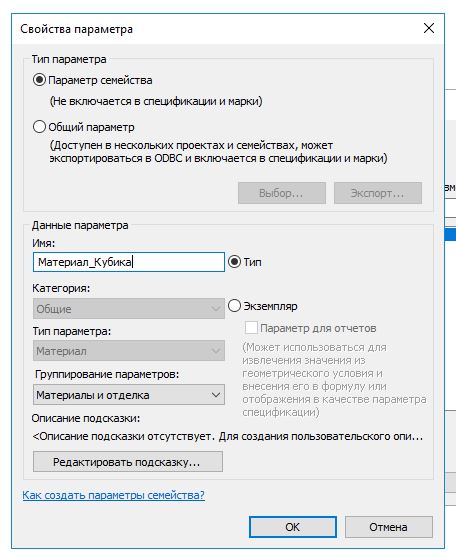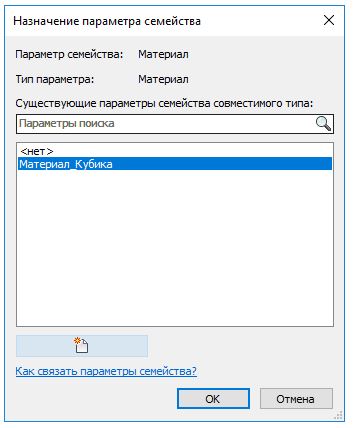как создать семейство стен в ревите
Как создать простое семейство в Revit
Предлагаем ознакомиться с алгоритмом действий для создания простенького семейства Revit — пошагово создаём кубик с параметрическими размерами.
Создание семейства из шаблона
1. Открываем Revit. На стартовой странице находим блок «Семейства«, нажимаем «Создать»
2. В открывшемся окне выбираем файл «Метрическая система, типовая модель.rtf». Это самый простой шаблон семейства, на основе которого будет строиться семейство Кубика. В шаблонах заранее зафиксированы необходимые настройки, удобные для дальнейшего создания каких-либо видов семейств.
Создание опорных плоскостей
3. Когда шаблон загрузится, смотрим на меню в верхней части экрана. Нужно, чтобы была открыта вкладка «Создание». На рабочей области при открытии шаблона появится заранее выполненное перекрестие опорных плоскостей — это вертикальные плоскости, вид сверху (в плане). В диспетчере проекта этот вид будет выделен жирным шрифтом (название — Опорный уровень). При необходимости, одновременно можно открыть и другие виды (Например Фасады — спереди, сзади, слева или справа). Тогда жирным цветом будет выделяться именно открытый в данный момент вид. Между видами можно переключаться по открытым вкладкам.
4. На ленте ищем кнопку «Опорная плоскость» в блоке «Основа». Нажимаем её.
5. Строим опорные плоскости с двух сторон от каждой имеющейся плоскости перекрестия, на произвольном расстоянии от центра (пары плоскостей должны быть строго параллельны центральной опорной плоскости). Получится 4 прямоугольника.
Простановка размеров в Revit
6. Связи между плоскостями образуются с помощью размеров. Необходимо проставить размеры между построенными плоскостями. Нажимаем на ленте кнопку «Параллельный размер» (значок наклонённой размерной линии со стрелками).
7. Проставляем размеры. Щелчок левой кнопкой на одной из построенных плоскостей, затем на второй (параллельной ей), и затем на пустом месте экрана. Там, где хотелось бы увидеть размерную линию. В результате получится такая картина. Чтобы выйти из команды построения размеров (как и любой другой команды), нужно два раза нажать Esc.
Создание параметра и размера
8. Выделяем один из размеров левой кнопкой мыши. Отображение размера изменится
9. На ленте вверху должна появиться область «Размер метки». Щелкаем на значок, расположенный справа от раскрывающегося меню. С помощью этого инструмента, к выделенному размеру будет привязываться определенный параметр объекта.
10. Появится всплывающее окно. В поле «Данные параметра, Имя:» вводим название параметра — Длина. Ставим точку перед словом «Экземпляр». Это значит, что параметр «длина» будет присваиваться экземпляру семейства, и в каждом экземпляре (в каждом кубике, который загружается в проект) он может быть изменён.
11. При нажатии на кнопку «Редактировать подсказку…» откроется окошко, куда можно внести описание параметра (полезная функция при большом количестве параметров в семействе)
12. После нажатия ОК в обоих окошках, имя параметра станет отображаться на размерной линии.
13. Аналогичные действия совершаем со вторым размером, только вместо «Длина» вводим «Ширина»
Работа с окном «Типоразмеры в семействе»
14. Для проверки параметров объекта, нажимаем на кнопку «Типоразмеры в семействе»
15. Откроется соответствующее окошко, где будут видны два созданных нами параметра — Длина и Ширина
16. Для проверки работоспособности параметров, вводим их Значение, например 2000 и 2000. Можно раскрыть список «Идентификация» и увидеть заранее заложенные в шаблоне параметры для создаваемых семейств.
17. При нажатии ОК, видим в рабочей области, что расстояния между опорными плоскостями стали равны 2000. Однако, созданные нами оси не отцентрованы относительно перекрестия.
Как выравнивать объекты в Revit
18. Чтобы отцентровать плоскости, нужно использовать снова размеры. Нажимаем кнопку «Параллельный размер» и уже проверенным способом ставим размерную цепочку по трем плоскостям с каждой стороны.
19. При выделении поставленной цепочки, она примет такой вид. Перечеркнутый значок EQ — команда для выравнивания расстояний в цепочке размеров. Нажимаем его.
20. Построенные плоскости выровнятся по перекрестию.
21. Теперь, при вводе значений параметров «Длина» и «Ширина» (см.этот процесс выше), размеры станут соответствующими и плоскости останутся выровненными по перекрестию.
Создание объекта выдавливанием
22. Теперь начинаем создавать сам кубик. Во вкладке «Создание» нажимаем команду «Выдавливание».
23. Создаваемую поверхность вообще можно нарисовать линиями и прочими инструментами, а можно задать края поверхности выделением уже существующих линий. Для этого в области ленты «Рисование» нажимаем «Выбрать линии» — символ отрезка со стрелкой
24. Далее, нужно поставить галочку в области под лентой перед словом «Блокированный».
25. Щелкаем мышкой по каждой построенной нами плоскости
26. Для завершения выделения линий нажимаем зеленую галочку на ленте в области «Режим» (Если нужно отменить процесс — жмем красный крестик).
27. Ревит должен отобразить ошибку в правом нижнем углу. Такое происходит, если выделенные линии не образуют замкнутый контур. Нажимаем «Продолжить».
28. Чтобы сделать контур замкнутым, самое быстрое решение — выбрать команду «Обрезать/удлинить до угла»
29. Затем поочередно нужно щелкнуть на пары плоскостей у углов, где нужно обрезать хвосты. Подтверждаем зеленой галочкой.
30. Теперь можно посмотреть, как объект выглядит в трехмерке. Смотрим в диспетчер проекта, выбираем вкладку из списка 3D виды двойным щелчком
31. Для создания 3D вида можно также щелкнуть на маленькую кнопочку с домиком под лентой.
32. Выделим объект в 3D. В окне «Свойства» появится список свойств для выделенного объекта.
Создание параметра из окна свойств
33. При нажатии на прямоугольник в конце строки «Конец выдавливания», появится окошко «Назначение параметра семейства». В нём уже будут заданные нам параметры Длина и Ширина. Нам осталось задать высоту. Для этого щелкаем на символ листа со звездочкой внизу окошка.
34. Появится окно задания параметра «Свойство параметра». Вводим имя «Высота», выбираем точкой «Экземпляр»
35. Нажимаем ОК и видим добавленный параметр Высота в окошке «Назначение параметра семейства»
36. После нажатия ОК, строка «Конец выдавливания» побледнеет, и в прямоугольной кнопке появится символ «=». Теперь высота — это параметр кубика, и его можно задавать численно для каждого экземпляра.
37. Проверяем параметры, нажав кнопку «Типоразмеры в семействе». В окошке появится параметр «Высота» в списке «Размеры».
38. Введём значение 2000 для высоты кубика
39. Все размеры объекта сравняются, в рабочей области будет виден уже настоящий кубик.
Задание параметра материала в семействе
40. Для кубика можно задать материал. В свойствах объекта нажимаем маленькую кнопку в конце строки «Материал»
41. Как и ранее, в появившемся окне нажимаем на кнопку создания параметра
42. Вводим имя «Материал_Кубика», и ставим точку перед словом «Тип». Это будет означать, что всем экземплярам кубика, которые будут в проекте, присвоится один вид материала, который привязан к типу семейств.
43. Жмем ОК и видим параметр в окошке «Назначение параметра семейства».
44. Как и с высотой, в окне свойств объекта строка «Материал» побледнеет, кнопка будет с символом «=».
Сохранение семейства
45. Осталось сохранить семейство. Жмем в левом верхнем углу кнопку R, выбираем «Сохранить как», «Семейство».
Техника создания семейств в Revit
В данной статье мы рассмотрим технику создания семейств в Autodesk Revit.
Формирование задания на создание семейства.
Всего можно выделить 5 этапов по построению семейств:
1 этап:
Анализ
2 этап:
Построение каркаса
3 этап:
Построение объемной геометрии
4 этап:
Настройка графики
5 этап:
Окончательная настройка
Алгоритм работы по настройке графики семейств:
Анализ
Настройка
При создании семейства следует руководствоваться принципом разумной достаточности, то есть количество графической и атрибутивной информации в семействе должно быть минимальным, но достаточным для решения поставленных задач.
Семейства, размещенные в файле проекта Revit, становятся элементами BIM-модели, которые по мере развития проекта накапливают необходимую на разных стадиях жизненного цикла информацию.
На разработку семейства, как правило, ставится задание от потребителя. Шаблон задания BIM-мастеру на разработку семейства Вы можете скачать внизу данной статьи.
Учет стадии проекта при создании семейств
На разных стадиях проектирования необходимо получать разную атрибутивную и графическую информацию (LOD 100 – LOD 400).
Существует несколько вариантов реализации этой задачи в Autodesk Revit:
Как правило рекомендуется использовать разную степень детализации в семействе и разрабатывать семейство для использования с уровнем проработки от LOD 100 (на низком уровне детализации) до LOD 300/400 (на высоком уровне детализации).
Использование отдельных семейств для разных LOD рекомендуется в том случае, если на ранних этапах проектирования нет времени на детальную проработку или нет подробных данных для детальной проработки семейства.
В этом случае могут быть разработаны «обобщенные» семейства с упрощенной геометрией, но с наличием необходимых данных для применения на ранних стадиях. В последующем такое «обобщенное» семейство может быть заменено в проекте на нужное семейство с необходимым уровнем проработки.
Стены в Revit
Здание может быть одноэтажным, без окон, без дверей. Оно может быть абсолютно пустым. Но вот чего у него не может не быть, так это стен. В данной статье пользователи познакомятся с основами создания и редактирования стен в Autodesk Revit.
Стены
Чтобы открыть окно создания стены, нужно нажать на опцию архитектуры, выбрать там формирование и кликнуть на стену.
В открывшемся окне можно найти несколько инструментов, которые станут немаловажными для базовой работы проектировщика.
Типоразмер стен
Этим параметром программа отмечает такие факторы, как общая толщина стены, материалы, из которых она состоит, а также количество доступных слоев. Когда пользователь активирует режим формирования стены, на палитре свойств отображаются абсолютно все созданные в текущем файле параметры типоразмеров. И перед тем, как заняться разработкой стены, важно выбрать оптимальный для нее типоразмер.
Пользуясь палитрой свойств можно не только разрабатывать типоразмеры, но и править уже разработанные. В следующих уроках мы расскажем в подробностях о принципах выполнения такой задачи.
Перегородка и несущая стена
В этом конструкторе несущая стена и перегородка обозначают ровно такие же конструкции, что и в реальной жизни. Разработчики программы разделили данные понятия для более качественного проведения анализаторской работы при построении схемы. Если же перегородка разрабатывается в проектировании, ее можно легко заменить на несущую стену.
Панель параметров
Если при работе выбрать перейти в архитектуру и сформировать новую схему, то на параметрах появится примерно такой формат окна.
Здесь же размещены самые важные функции, которыми придется пользоваться при создании стен. Обратим на них внимание.
Вверх или вниз
Ключом к рисованию стены является текущий уровень. На первом выпадающем меню можно установить главный параметр будущей стены, а именно ее направление вверх или вниз.
Устанавливая высоту, мы автоматически направляем стену вверх от актуального уровня. Глубина, соответственно, направляет этот элемент вниз.
Высота стены
Представленное на пятом рисунке меню помогает установить высоту стенки.
Разработчики установили полное соответствие подпунктов этой системы обустроенным в файле уровням.
При выборе одного из уровня, верхняя часть стены станет автоматически к нему привязываться. При том, если перед этим пользователь установил параметр именно на «низ», привяжется только нижняя часть стены. Основным плюсом подобной операции состоит в дальнейшем соотношении высоты стены и высоты уровня. Однако если пользователь собирается сформировать стенку конкретной высоты, ему стоит обратить внимание на опцию «неприсоединенная». В левой части окна программы активизируется меню, в котором можно задавать высоту стенки в мм. Она уже не будет привязываться к уровням, за исключением базового.
Привязка стены
Чтобы при пользовании меню выше получилось установить привязку стенки по вертикальному типу, в меню привязок нужно выбрать операцию, указанную на скриншоте.
Проще говоря, это меню помогает задать поверхность стены, через которую пойдет ось ее построения. Чтобы разобраться в примерах, просмотрите девятый рисунок.
Цепь стен
Активируя цепь, при каждом щелчке левой кнопкой мышки пользователь дублирует идентичный участок стены на том же месте, где был окончен предыдущий.
Благодаря этому удается разработать цепную стену. И каждый новосозданный участок будет системно присоединяться к предыдущему.
При снятии галочку с цепи, приходится формировать каждый участок при помощи двойного щелчка левой кнопкой мышки в первой и последней точки стены.
В такой ситуации начальной точкой нового уровня стенки нужно назначать одну из точек уже разработанных стен. Благодаря этому участки стен смогут автоматически соединиться.
Смещение
В некоторых случаях совершенно необходимо разработать стену на отдаленном участки от главной оси. Для того, чтобы это сделать, стоит воспользоваться полем смещения.
Если на этом инструменте установлено нулевое обозначение, стена будет разработана по осям. И если в этом участке установить какое-либо значение, выраженное в миллиметрах, стенка разработается уже на удалении.
Сопряжение стен
Активируя радиус и установив туда его значение, выраженное в миллиметрах, в районе соединения стен вместо их угла будут формироваться сопряжения.
Создание стены в 3D-режиме
Описанные выше факторы можно было применить только к разработкам стен в обычном режиме. Однако такие участки можно создавать и в трехмерных режимах. Базовые рабочие принципы будут идентичными, за исключением одного нюанса. В стандартном режиме стена самостоятельно устанавливается в зависимости от активного уровня. В трехмерном режиме этот показатель определяться не будет. По этой причине в рубрике параметров установлено еще одно меню, которое позволяет установить базовый уровень.
Палитра свойств
Размеры стены и наличие привязки ее элементов к базовой оси построения можно устанавливать на палитре со свойствами, которая находится в табличке свойств экземпляров.
Однако при работе с таким инструментом нужно учитывать несколько немаловажных параметров. Если на панели параметров базовый уровень доступен исключительно в трехмерном виде, то палитра свойств помогает активировать его в любом нужном виде.
Кроме того, в палитре для свойств оказывается доступной такая функция, как нижнее смещение. Она необходима для формирования стенки, которая должна начинаться не от своего базового уровня, а на определенном расстоянии от этой точки. В таком случае, это значение и будет определяющим базового уровня. Если этот параметр поставить с отрицательным значением, стена выступит за базовый уровень. Присоединяя стену к определённому уровню, активируется параметр смещения сверху.
Редактирование стен. Простейшее редактирование
Наиболее простым методом сменить расположение одной или нескольких стенок состоит в ее простом переносе с одновременно зажатой ЛКМ. Точно также провести редактирование стенки или ее размещения можно с использованием временных размеров. Мы уже рассказывали о принципах такой работы в одном из предыдущих уроков. Кроме того, на размер стены влияет и положение маркеров, которые отображаются при выделении стенки на поле. Для того, чтобы изменить актуальную стенку, можно зажать ее маркер левой кнопкой мышки и перенести его на нужную точку.
Если стенка присоединена к другой стенке, при изменении одной составляющей части начнется разрыв такого соединения. При надобности изменить обе части стены, необходимо выбрать их вместе и передвигать двойной маркер.
Палитра свойств
Палитра свойств помогает устанавливать параметры нужных элементов активной модели и заниматься редактированием предыдущих. Проще говоря, уже после того, как вы разработаете свою стену, этот инструмент позволит вам поменять все ее базовые параметры структуризации. К тому же, на палитрах свойств появляется возможность поменять или установить новые типоразмеры такого элемента.
Изменение профиля
По автоматическим настройкам системы, стенка разрабатывается исключительно с краями вертикального положения. Обе границы вертикального типа должны иметь горизонтальное размещение. Тем не менее, часто появляется надобность в разработке нестандартных форм. Для подобных решений была разработана панель редактирования профиля. Она находится в меню «изменить стены». Появляется при выделениях созданных участков стен.
Если пользователь активирует такую команду, то на экране всплывет окно с предложениями выбрать оптимальный вид для редактирования профиля стен.
После того, как будет установлен нужный вид, он автоматически откроется на экране. Сама же система предложит меню редактировки эскиза стенного профиля. На самой ленте будет открыта контекстная вкладка. На ней можно работать с инструментарием для редактирования профилей.
Эскизы профиля, которые доступны для редактирования, будут подсвечены розовым цветом. Мы уже описывали базовые принципы его редактирования, поэтому пока что упустим этот момент. Важно напомнить лишь то, что каждый из контуров должен быть замкнутым и не пересекаться с другими контурами. При использовании такого инструмента удается разрабатывать проемы и новые участки нужной пользователю структуры. Финиш редактирования заканчивается активацией одноименного меню.
Посмотрите на рисунок ниже: там представлены некоторые операции по работе с профилями стен.
Если пользователь меняет профили стены, при ее повторном выделении программа предлагает инструмент по восстановлению профиля. Он помогает вернуть первоначальное состояние стенки.
Присоединение к крышам или перекрытиям
Аналогично к работе с привязками уровней, стена может привязываться и к крыше, перекрытиям или другим конструкциям. Для этого находим рубрику изменения стены и активируем нужную опцию.
В целом пользование этим опционалом вряд ли вызовет у вас трудности:
Справа от пиктограммы вышепредставленной команды размещается пиктограмма «отсоединить верх». Ее активация помогает оперативно откатить все изменения и поставить стену на изначальное место.
Стена по грани
Представленные выше методики по постройке стен помогают построить только ровные стенки с вертикальным расположением своей плоскости. Однако не каждый проект подразумевает наличие именно таких конструкций. В таких ситуациях нужно воспользоваться менеджером стены по грани. Такой опционал помогает разрабатывать стенки с нестандартными видами и оформлениями.
В отличие от стандартных команд, отвечающих за разработку обыкновенных стенок, этот опционал помогает разработать стенку исключительно с какой-то объемной основой. Чаще всего ею выступают формообразующие. В дальнейших гайдах мы уделим внимание этой системе.
Принципы пользования такими командами отличаются максимальной простотой. В области рисования нужно установить объект трехмерного типа, по которому и будут разрабатываться несколько стенок. Сразу после этого можно активировать опцию создания стены по грани. Теперь же нам необходимо выбрать грань и щелкнуть на ней левой кнопкой мышки. Работая в таком режиме, пользователь может разработать так много стен, как много граней представлено в 3Д объекте. Для наглядности изучите рисунок, представленный ниже.
Активируя функционал панели параметров стены по грани, пользователь может обратить внимание на то, что она автоматически примет вид, который характерен режиму. Однако все основные функции такого элемента более чем схожи с редактирование стандартных стен. По этой причине мы не будем детально рассматривать этот вопрос.
Тем не менее, мы обратим внимание на такую особенность: при разработке стен, формируемых по грани, появляется куда больше функций редактирования. Конкретно в этой ситуации мы просмотрим опцию «обновить до грани». Она имеет такое предназначение: в отличии от привязок стандартных стен к определенным уровням или же другим частям конструкции, стена не будет привязываться к ЗД объекту. На его основе и будет сформирован такой элемент. И когда пользователь хочет разработать грани по новому типу, ему стоит воспользоваться таким опционалом. Его применить весьма легко и просто: после изменения объекта нужно кликнуть по стенке и кликнуть левой кнопкой мышки по пиктограмме команды.
Выступающий и врезанный профили
Обратите внимание на функцию выступающего профиля и режима стены. Принцип их функционирования совершенно идентичный, поэтому мы сразу расскажем о принципах их использования.
Наименования команды совершенно дельно отображают их основные применения. Пользоваться ими нужно примерно так:
После разработке профилей на стенках, высота их размещения поддается редактировке в палитре свойства. Там можно выбрать операции, которые отвечают за предварительно размещение разработанной нами конструкции.
Этим же способом пользователь сможет провести редактирование формы и размеров профилей. Однако это правило относится исключительно к редактировке системного семейства, о которой мы расскажем уже в наших следующих гайдах.